|
Possiamo cominciare
1.
Apri un'immagine
trasparente di 995 x 625 pixels
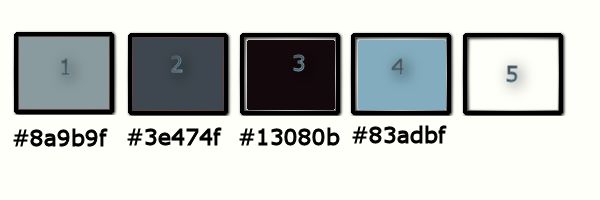
2. Tavolozza dei
colori - imposta in primo piano il colore n.ro 4 e come
sfondo il colore n.ro 2
3. Prepara un
gradiente di primo piano - stile Lineare - così
configurato:

4. Attiva lo
strumento
 e riempi il livello con il gradiente
e riempi il livello con il gradiente
5. Livelli>Nuovo
livello raster
- Selezioni>Seleziona
tutto
6. Apri il
tube ''1228507089_feerie_nikita.jpg''
Su
questo tube -
posizionati sul livello
indicato qui sotto:
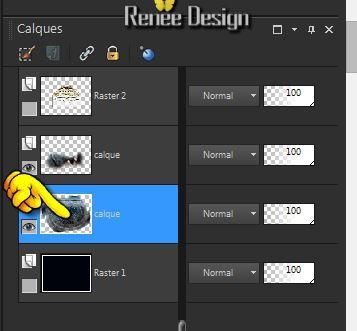
- Modifica>Copia
- torna al tuo lavoro ed incolla nella selezione

7. Effetti>Effetti
immagine>Motivo unico
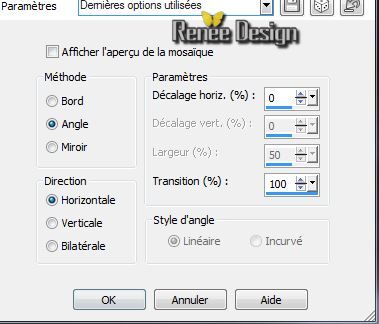
8. Effetti>Effetti
bordo>Aumenta
9. Apri il tube
''renee-solstice.pspimage''
- Modifica>Copia - torna al tuo
lavoro ed incolla come nuovo livello
10.
Selezioni>Carica/salva selezione>Carica selezione da
disco - Cerca e carica la selezione ''solstice_1''
- Selezioni>Innalza selezione a
livello
11. Effetti>Effetti
3D>Sfalsa ombra in nero 3/3/80/18

12. Effetti>Plugin>Simple
-Pizza Slice Mirror
- Ripeti questo
effetto
13. Attiva lo
strumento Selezione (S) - Selezione personalizzata


14. Modifica>Taglia
- Modifica>Incolla
come nuovo livello
15. 
16. Immagine>Ruota
per gradi

17. Effetti>Plugin>MuRa's
Pro - Seamless
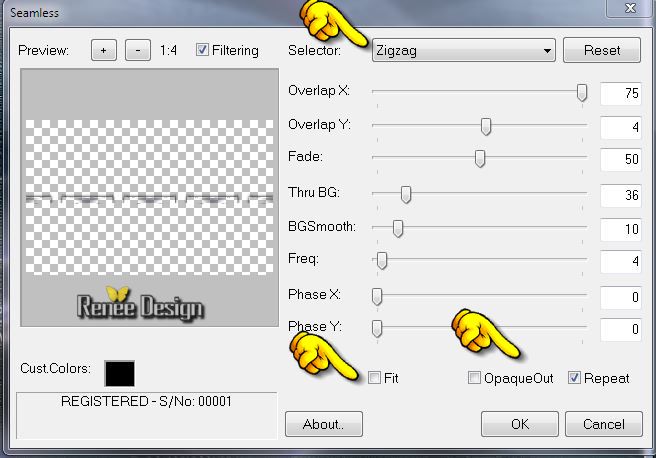
18. Livelli>Nuovo livello raster
19. Attiva lo strumento Selezione
(S) - Selezione personalizzata

20. Attiva lo strumento Riempimento
(f) e riempi la selezione con il gradiente di partenza
21. 
22. Effetti>Effetti di
distorsione>Vento - intensità 100 a destra
23. Effetti>Effetti 3D>Sfalsa ombra
in nero - settaggi memorizzati
24. Effetti>Effetti di
distorsione>Onda
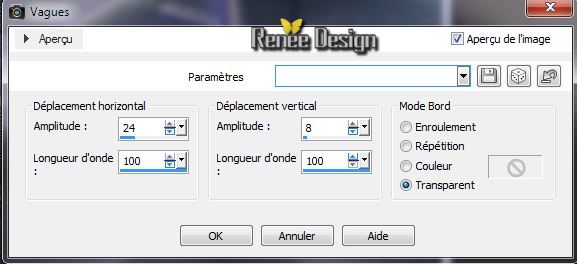
25. Livelli>Duplica
26. Effetti>Plugin>MuRa's
Pro - Seamless
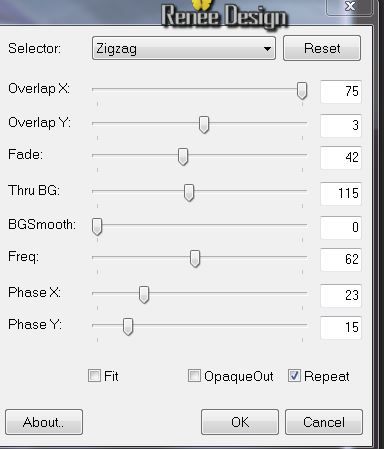
27. Immagine>Rifletti
- Immagine>Capovolgi
28. Effetti>Plugin>Filters
Unlimited 2.0 - It@lian Editor /Effetto fantasma
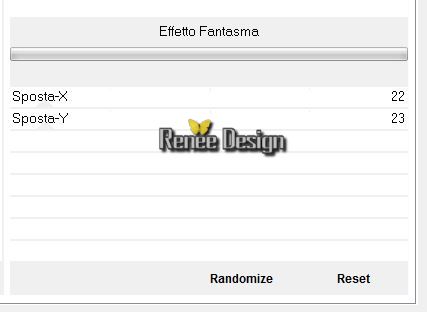
29. Effetti>Effetti bordo>Aumenta
30. Apri il tube
''solstice_image_1''
- Modifica>Copia - torna al tuo lavoro ed incolla come
nuovo livello
31. Effetti>Effetti
immagine>Scostamento
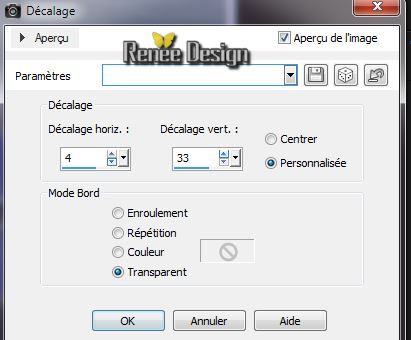
32. Tavolozza dei livelli - cambia
la modalità di miscelatura di questo livello in Filtra
33. Livelli>Duplica
- Immagine>Capovolgi
34. Livelli>Unisci>Unisci giù
35. Effetti>Effetti bordo>Aumenta
36. Apri il tube
''renee_solstice_logo_.pspimage''
- Modifica>Copia - torna al tuo
lavoro ed incolla come nuovo livello
- Non spostarlo
37. Tavolozza dei livelli - cambia
la modalità di miscelatura di questo livello in Filtra -
Diminuisci l'opacità di questo livello a 36
38. Effetti>Effetti bordo>Aumenta
39. Effetti>Plugin>Alien Skin Eye
Candy 5 - Impact - Perspective shadow/Preset :''solstice_persp''
40. Livelli>Unisci>Unisci visibile
41. Effetti>Plugin>Nick
Software Color Effex Pro.3 0 -Bi-Color Filters / Color
set - Cool warm/2
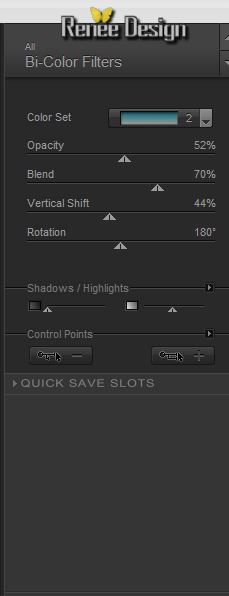
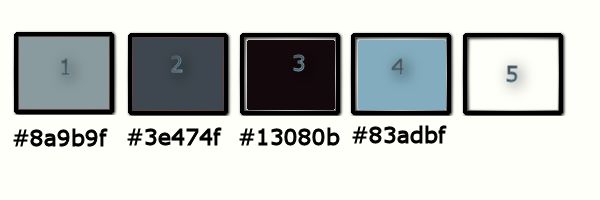
42. Immagine>Aggiungi bordatura 1
pixel colore n.ro 3
43. Immagine>Aggiungi bordatura
55 pixels in bianco
44. Immagine>Aggiungi bordatura 1
pixel colore n.ro 3
45. Livelli>Nuovo livello raster
46. Attiva lo strumento Selezione
(S) - Selezione personalizzata

47. Tavolozza dei colori - imposta
in primo piano il colore n.ro 4
48. Attiva lo strumento
Riempimento (f) - opacità a 50 - e riempi la selezione
con il colore di primo piano

49. Livelli>Duplica
50. Immagine>Rifletti
51. Livelli>Unisci>Unisci giù
52. Effetti>Plugin>Filters
Unlimited 2.0 - SYBIA - Streakmi (da
non confondere con il filtro Cybia)
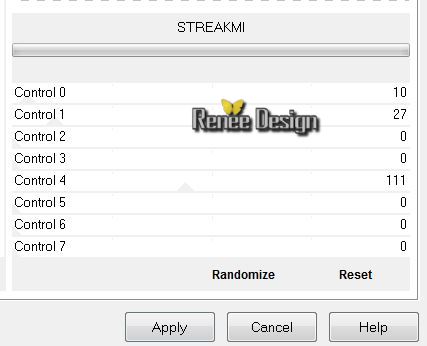
53. Effetti>Plugin>Filters
Unlimited 2.0 - Graphic plus Cross shadow per default
54.
Livelli>Nuovo livello
raster
55.
Selezioni>Carica/salva selezione>Carica selezione da
disco - Cerca e carica la selezione ''solstice_2''
56. Apri il tube
''1228505999_feerie.pspimage''
Modifica>Copia - torna al tuo lavoro ed incolla nella
selezione
57. Livelli>Duplica
- Livelli>Unisci>Unisci giù (per
rafforzare l'effetto del tube)
58. Selezioni>Modifica>Seleziona
bordature selezione - esterno di 2 pixels
59. Livelli>Nuovo livello raster
- Attiva lo strumento Riempimento
(f) e riempi il livello con il colore n.ro 2

60. Effetti>Effetti 3D>Sfalsa ombra
in nero 1/1/100/0
61. Livelli>Unisci>Unisci giù
62.
Livelli>Nuovo livello
raster
63.
Selezioni>Carica/salva selezione>Carica selezione da
disco - Cerca e carica la selezione ''solstice_2''
64. Apri il tube ''solstice_loupe"
- Modifica>Copia - torna al tuo lavoro ed incolla nella
selezione

65. Tavolozza dei livelli - cambia
la modalità di miscelatura di questo livello in Luce
diffusa
- Il tuo lavoro, a questo punto, si
presenta così:
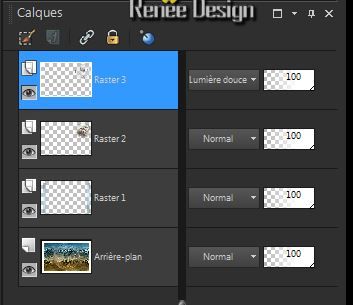 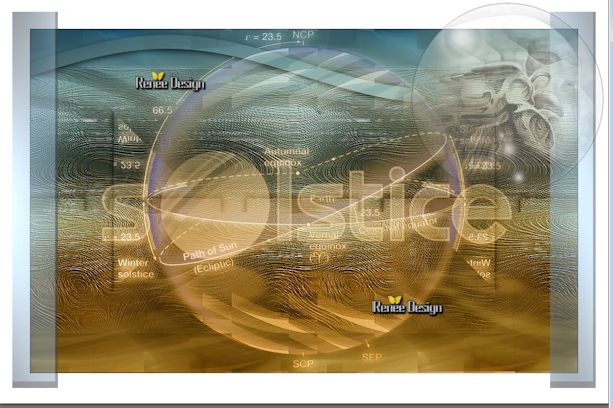
66. Apri il tube ''
solstice_image_2 .pspimage''
- Modifica>Copia - torna al tuo
lavoro ed incolla come nuovo livello
- Posiziona in alto a sinistra
67. Livelli>Duplica
68. Effetti>Effetti
immagine>Scostamento
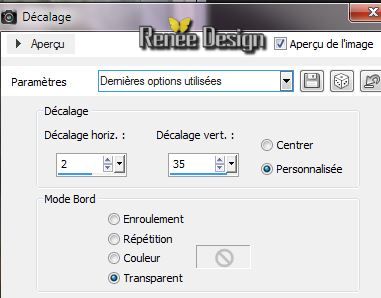
69. Livelli>Unisci>Unisci giù
70. Tavolozza dei livelli - cambia
la modalità di miscelatura di questo livello in
Sovrapponi
71. Livelli>Duplica
- Immagine>Capovolgi
- Tavolozza dei livelli - cambia la
modalità di miscelatura di questo livello in Sovrapponi
72. Apri il tube ''
13186825938_feerique_nikita.pspimage''
- Modifica>Copia - torna al tuo
lavoro ed incolla come nuovo livello
- Non spostarlo
- Diminuisci l'opacità di
questo livello a 79
73.
Livelli>Nuovo livello
raster
74,
Selezioni>Carica/salva selezione>Carica selezione da
disco - Cerca e carica la selezione ''solstice_3''
75. Tavolozza dei
livelli - imposta in primo piano il bianco
76. Attiva lo
strumento Riempimento (f) -
opacità a 100 - e riempi la selezione
con il colore di primo piano 3 clics
77. Effetti>Effetti bordo>Aumenta
di più

78. Effetti>Effetti tecniche di
disegno>Pennellate - colore n.ro 2
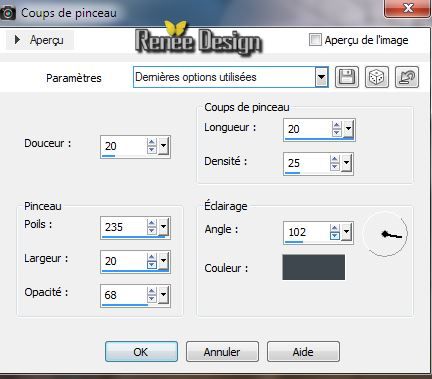
Questo effetto
necessita un po' di tempo per eseguirsi
79. Effetti>Effetti bordo>Aumenta
di più
- Diminuisci l'opacità a di questo
livello tra 30 e 40
80. Livelli>Nuovo livello raster
81. Attiva lo strumento
 - cerca il pennello ''solstice_pinceau'' - dimensioni
158 e configuralo così:
- cerca il pennello ''solstice_pinceau'' - dimensioni
158 e configuralo così:

- ed applicalo con il colore
bianco, così:
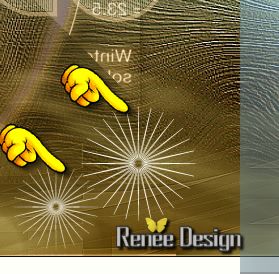
82. Livelli>Duplica
- Immagine>Ridimensiona a 75% -
"Ridimensiona tutti i livelli" NON selezionato
- Posiziona correttamente
- Livelli>Unisci>Unisci giù
83. Incolla il tube del titolo
oppure scrivine uno a tuo gusto
84. Effetti>Plugin>Filters
Unlimited 2.0 - Graphic plus - Cross shadow
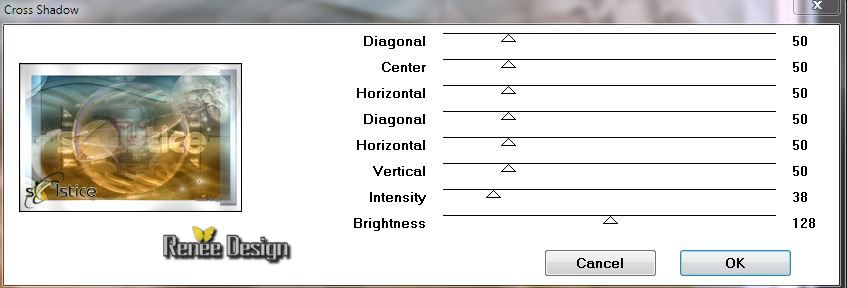
85. Livelli>Unisci>Unisci tutto
86. Effetti>Plugin>Filters
Unlimited 2.0 - Graphic plus - Cross shadow - settaggi
memorizzati
87. Immagine>Ridimensiona a
995 pixels di larghezza
Il
tutorial è terminato
Spero abbiate gradito eseguirlo
Grazie
Renée
Scritto il 11 settembre 2022
pubblicato
nel 2022
*
Ogni somiglianza con una lezione esistente è una pura
coincidenza
*
Non dimenticate di ringraziare i tubeurs e le
traduttrici che lavorano con e per noi.
Grazie
|